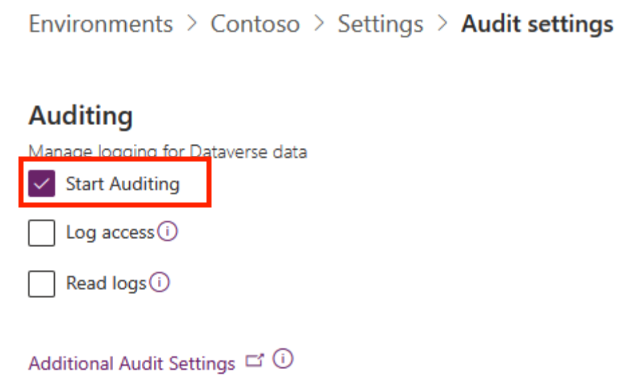Menginstal dan menyiapkan templat Pemesanan Janji Temu
Templat perusahaan adalah Power Platform solusi siap perusahaan yang dirancang untuk diinstal, disesuaikan, disebarkan, dan dikelola oleh tim terpusat di organisasi Anda untuk mendukung praktik tata kelola dan keamanan umum .
Membentuk tim terpusat yang terdiri dari pemangku kepentingan utama, pemilik produk, pengembang, dan Power Platform administrator. Pastikan untuk meninjau Power Platform praktik terbaik dan tautan sumber daya administrasi dan mengembangkan rencana yang sesuai dengan kebutuhan organisasi Anda.
Informasi selengkapnya:
- Power Platform Praktik Terbaik Adopsi
- Mengelola Microsoft Power Platform
- Bekerja dengan sistem perusahaan
Sebagai Microsoft Power Platform admin, ikuti langkah-langkah yang diuraikan dalam artikel ini untuk menginstal dan menyiapkan templat Pemesanan Janji Temu.
Langkah 1: Lihat persyaratan
Tinjau persyaratan lisensi dan administrasi, identifikasi peluang, dan kembangkan rencana tindakan yang sesuai dengan kebutuhan organisasi Anda.
Konfirmasi lisensi
Konfirmasikan bahwa organisasi Anda memiliki lisensi yang diperlukan untuk melakukan implementasi template perusahaan. Kamu butuh:
Salah satu rencana berikut Power Apps :
- Power Apps Premium
- Power Apps per aplikasi
- Power Apps per aplikasi Bayar sesuai pemakaian
- Power Apps hak penggunaan yang disertakan dengan lisensi Dynamics 365
Detail lisensi lainnya tersedia di Microsoft Power Platform Panduan Lisensi
Catatan
Power Apps Hak penggunaan yang disertakan dengan Microsoft 365 dan Office 365 lisensi tidak akan cukup untuk menginstal template.
Tip
Paket Pengembang gratis adalah cara yang bagus untuk menginstal template untuk tujuan evaluasi. Informasi lebih lanjut: Power Apps Paket Pengembang
Membuat lingkungan dan kebijakan data
Penting untuk memiliki lingkungan yang kohesif dan strategi kebijakan data untuk templat perusahaan. Agar berhasil menginstal dan mengelola templat Pemesanan Janji Temu, konfirmasikan sumber daya dan praktik ini sudah ada.
Administrator: Pastikan admin dengan hak istimewa yang diperlukan tersedia untuk mengoordinasikan dan menetapkan lisensi serta membuat lingkungan.
- Microsoft Entra ID Administrator Pengguna Global atau penyewa untuk menetapkan Power Apps atau melisensikan Power BI .
- Power Platform Administrator untuk membuat lingkungan.
Informasi lebih lanjut: Microsoft Power Platform admin
Lingkungan: Ikuti praktik terbaik manajemen siklus hidup aplikasi (ALM) dalam membuat dan mengelola lingkungan. Buat dan siapkan Power Platform lingkungan pengembang khusus untuk file solusi Pemesanan Janji Temu. Pertimbangkan juga:
- Power Platform Lingkungan diatur dengan Dataverse database.
- Hak istimewa peran keamanan pembuat lingkungan, minimal, ditetapkan kepada pengguna yang menginstal solusi di lingkungan tersebut.
Informasi selengkapnya: Ikhtisar Lingkungan
Kebijakan pencegahan kehilangan data: Pastikan lingkungan memiliki akses ke konektor Microsoft yang digunakan oleh templat Pemesanan Janji Temu:
Informasi lebih lanjut: Kebijakan pencegahan kehilangan data
Langkah 2: Membuat koneksi
Alur cloud memerlukan referensi koneksi khusus agar berfungsi dengan benar. Referensi koneksi disertakan dalam solusi, tetapi konektor sering kali perlu disiapkan secara manual.
Anda perlu menyiapkan koneksi untuk aplikasi Pemesanan Janji Temu. Yang terbaik adalah membuat koneksi sebelum mengimpor solusi untuk membuat impor lebih lancar. Jika Anda membuat koneksi selama impor, Anda harus melompat di antara jendela browser.
Untuk membuat koneksi terlebih dahulu, lakukan langkah-langkah berikut:
Masuk ke Power Apps
Buka Koneksi dan pilih + Koneksi Baru untuk membuat koneksi baru dengan masing-masing konektor Microsoft ini:
Pelajari cara mengelola koneksi di aplikasi kanvas.
Langkah 3: Instal file solusi
Unduh dan instal file solusi secara manual
File solusi terkelola dan tidak terkelola tersedia untuk Anda unduh dan instal secara manual. Lakukan langkah-langkah ini untuk mengunduh dan mengimpor solusi langsung ke lingkungan pengembangan yang Anda siapkan untuk itu dalam langkah prasyarattinjauan.
Tentukan apakah Anda perlu mengunduh file solusi Terkelola atau Tidak Terkelola, lalu mengunduh dua file terkait.
Masuk ke dan Power Apps pilih lingkungan yang Anda siapkan untuk itu dalam langkah TinjauPrasyarat.
Pilih Solusi.
Pilih Impor solusi, lalu temukan dan pilih versi file yang dikelola atau tidak dikelola yang
mpa_ITBasediunduh.Pilih Berikutnya, lalu pilih Impor.
Setelah Anda menerima pesan bahwa impor berhasil, ulangi langkah 4 dan 5 untuk mengimpor file yang
mpa_AppointmentBookingAnda unduh.Pilih Berikutnya dan Berikutnya lagi.
Untuk setiap koneksi yang tercantum, pilih koneksi yang dibuat dalam langkah impor.
Pilih Selanjutnya.
Lewati penyiapan variabel lingkungan untuk saat ini. Nilai URL yang diperlukan hanya tersedia setelah aplikasi diimpor ke lingkungan.
Pilih Impor untuk mulai mengimpor solusi Pemesanan Janji Temu. Proses impor memakan waktu beberapa menit dan setelah selesai, Anda akan diberi tahu dengan pesan Berhasil .
Tip
Buka situs proyek GitHub Templates-for-Power-Platform untuk mencatat pertanyaan atau masalah Anda dan dapatkan dukungan untuk templat Pemesanan Janji Temu. Anda juga dapat memeriksa pembaruan pada paket penyebaran di situs ini.
Pelajari selengkapnya tentang solusi
Langkah 4: Buat kalender bersama
Sebagai admin Outlook, lakukan langkah-langkah berikut untuk membuat kalender Outlook bersama dan menyiapkan pengguna sebagai Penyedia Rapat:
- Buka aplikasi Outlook organisasi Anda.
- Buka ikon kalender di panel kiri.
- Pilih Tambahkan kalender.
- Pilih Buat kalender kosong.
- Masukkan nama untuk kalender bersama yang baru.
- Tambahkan kalender baru ke Kalender lainnya.
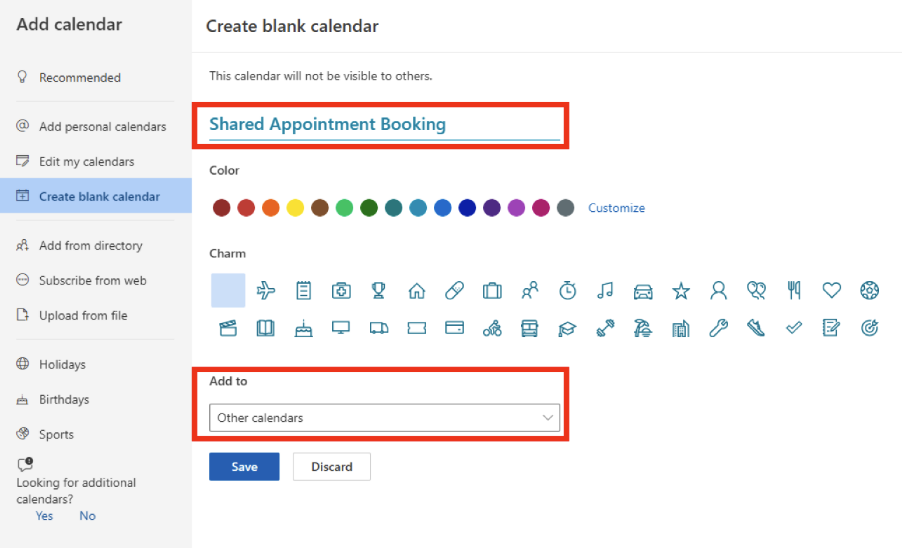
- Pilih Simpan.
- Pilih bagikan.
- Telusuri email atau nama pengguna yang perlu disiapkan sebagai Penyedia Rapat.
- Pilih Dapat mengedit untuk izin.
- Pilih Simpan.
- Pilih bagikan.
- Ulangi langkah 9-11 hingga semua pengguna yang dituju yang perlu disiapkan sebagai Penyedia Rapat diberikan akses dengan izin edit ke kalender bersama.
- Setelah semua Penyedia Rapat disiapkan, pilih X untuk menutup kotak dialog dan kembali ke kalender.
Informasi selengkapnya: Membuat, melihat, atau menghapus grup kalender
Langkah 5: Perbarui variabel lingkungan
Variabel lingkungan mendukung strategi manajemen siklus hidup aplikasi (ALM) Anda saat Anda memigrasikan solusi di seluruh lingkungan. Variabel lingkungan menyimpan kunci dan nilai untuk informasi yang kontekstual dengan lingkungan tempat solusinya berada. Lakukan langkah-langkah ini untuk memperbarui variabel lingkungan untuk solusi Pemesanan Janji Temu di. Power Apps
Selain itu, referensi koneksi memungkinkan pembuat untuk mengonfigurasi alur yang memungkinkan koneksi dikelola secara terpusat vs. digabungkan ke alur. Ini juga mendukung strategi ALM Anda karena Anda tidak perlu memperkenalkan penyesuaian atau lapisan solusi saat alur Anda bermigrasi di seluruh lingkungan.
- Buka dan Power Apps pilih lingkungan yang berisi solusi Pemesanan Janji Temu.
- Pilih solusi Pemesanan Janji Temu.
- Buka Variabel Lingkungan.
- Pilih Nama Kalender Bersama atau pilih tiga titik dan pilih Edit.
- Pada Nilai Default, masukkan nama kalender bersama yang dibuat di Outlook.
- Pilih Simpan.
Langkah 6: Tetapkan peran keamanan
Siapkan peran keamanan dalam solusi Anda sehingga admin dapat mengelola akses, dukungan bahasa, dan pengalaman di aplikasi.
Ada tiga peran keamanan:
Basis TI - Pengguna Basis TI: Tetapkan peran ini kepada admin yang perlu melakukan tugas admin tertentu seperti melokalkan string dan memantau kesalahan.
Pemesanan Janji Temu – Admin: Tetapkan peran ini kepada manajer yang perlu mengelola kalender bersama dan data janji temu organisasi Anda. Peran keamanan ini memiliki akses ke aplikasi Administrator Pemesanan Janji Temu dan aplikasi Pemesanan Janji Temu.
Pemesanan Janji Temu – Pengguna: Tetapkan peran ini kepada semua orang di organisasi Anda yang memerlukan akses ke aplikasi kanvas Pemesanan Janji Temu, tempat slot janji temu dikelola dan pemesanan janji temu dibuat.
Lakukan langkah-langkah berikut untuk menetapkan peran:
- Buka pusat admin Power Platform.
- Pilih Lingkungan dan pilih lingkungan tempat solusi diinstal.
- Pilih Pengguna>Lihat semua.
- Pilih pengguna.
- Pilih Kelola peran keamanan dan pilih peran yang sesuai untuk setiap pengguna.
- Pilih Simpan.
Catatan
Semua pengguna berlisensi, apakah mereka adalah anggota grup keamanan, harus ditetapkan peran keamanan aplikasi untuk mengakses data di lingkungan. Anda juga dapat menetapkan peran keamanan di aplikasi web. Jika pengguna tidak memiliki peran keamanan, mereka akan mendapatkan kesalahan akses data ditolak saat mencoba menjalankan aplikasi. Pengguna tidak dapat mengakses lingkungan sampai mereka diberi setidaknya satu peran keamanan untuk lingkungan tersebut.
Informasi selengkapnya:
- Pelajari cara mengelola pengguna aplikasi di Power Platform pusat admin
- Pelajari cara mengontrol akses pengguna ke lingkungan: grup keamanan dan lisensi
Langkah 7: Aktifkan alur cloud
Verifikasi bahwa alur cloud diaktifkan dalam solusi Pemesanan Janji Temu yang baru diinstal. Aktifkan alur apa pun yang belum disetel ke aktif.
- Masuk ke dan Power Apps pilih lingkungan tempat Anda menginstal solusi.
- Pilih Solusi.
- Pilih solusi Pemesanan Janji Temu dari daftar.
- Pilih Alur cloud.
- Pilih setiap alur cloud untuk memverifikasi bahwa alur tersebut diaktifkan.
- Pilih Aktifkan pada bilah perintah jika alur belum diatur ke aktif.
Pelajari cara mendukung alur yang dimiliki perwakilan layanan.
Langkah 8: Bagikan aplikasi
Lakukan langkah-langkah berikut untuk membagikan aplikasi dengan pengguna Anda:
- Buka dan Power Apps pilih lingkungan tempat Anda menginstal solusi.
- Pilih Solusi dan pilih solusi Pemesanan Janji Temu dari daftar.
- Pilih Aplikasi.
- Buka aplikasi kanvas Pemesanan Janji Temu dalam daftar dan pilih tiga titik untuk melihat daftar tindakan.
- Pilih bagikan.
- Cari dan tambahkan pengguna yang ingin Anda ajak berbagi aplikasi.
- Untuk pengguna yang seharusnya dapat mengedit aplikasi, pilih kotak Pemilik bersama.
- Untuk pengguna reguler aplikasi, biarkan kotak centang itu kosong.
- Untuk semua orang di organisasi, pilih Semua orang di kotak Masukkan nama .
- Di area Izin data, pilih peran dari daftar dropdown. Tombol ini berada di samping Microsoft Dataverse tabel yang digunakan aplikasi Pemesanan Janji Temu. Pastikan untuk memilih peran Pemesanan Janji Temu yang benar (Administrator atau Pengguna) untuk setiap pengguna.
- Tambahkan pesan email.
- Pilih bagikan.
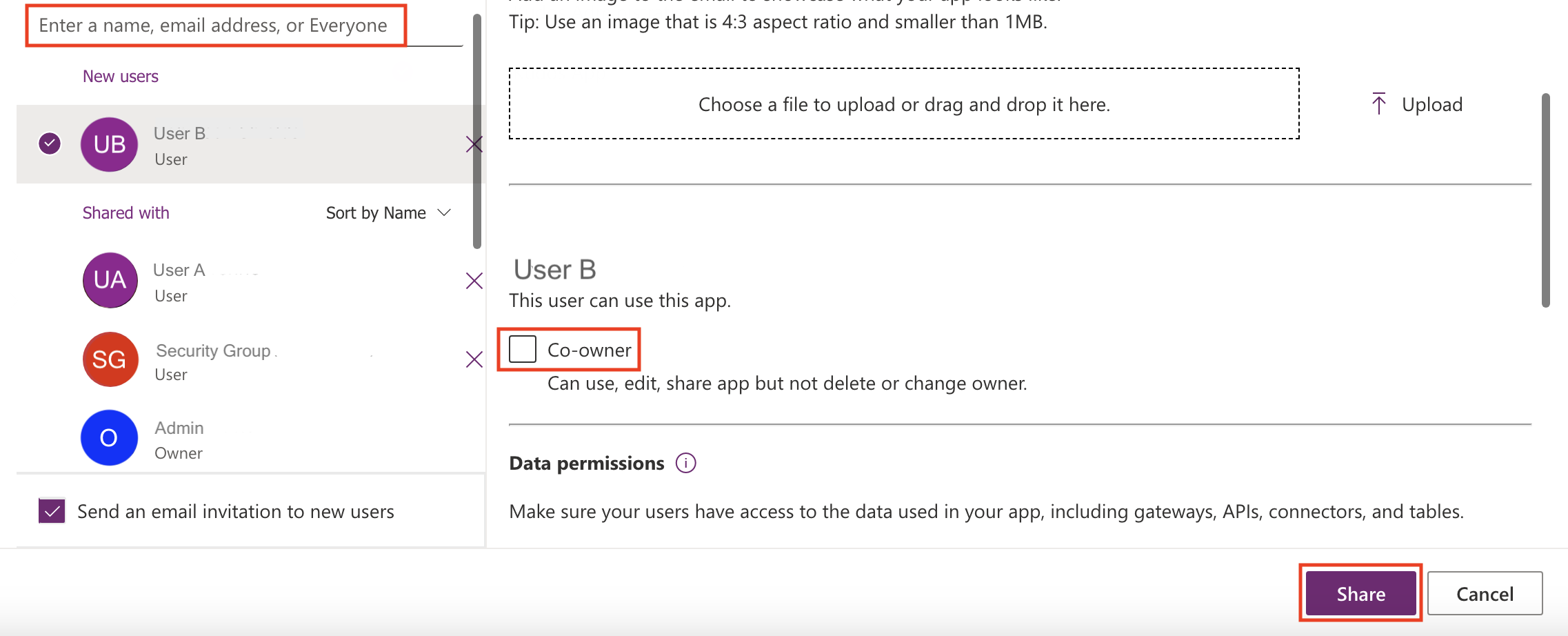
Catatan
Jika aplikasi Pemesanan Janji Temu tidak dibagikan dengan Anda dan Anda tidak dapat mengaksesnya secara langsung Power Apps, hubungi admin Anda.
Pelajari cara berbagi aplikasi kanvas dengan organisasi Anda.
Langkah 9: Aktifkan Copilot (opsional)
Microsoft Copilot untuk Power Apps aplikasi berdasarkan model adalah asisten AI generasi berikutnya bagi admin aplikasi untuk mendapatkan wawasan tentang data di aplikasi mereka melalui percakapan dalam bahasa alami. Sebagai admin Pemesanan Janji Temu, Anda dapat memanfaatkan Copilot untuk membantu Anda mendapatkan wawasan tentang data pemesanan janji temu. Sebagai Power Platform admin, lakukan langkah-langkah ini untuk mengaktifkan Copilot dan mengelola pengaturan perilaku untuk semua pengguna di lingkungan yang dipilih:
- Buka Power Platform pusat admin.
- Pilih Lingkungan lalu pilih lingkungan tempat Anda ingin mengaktifkan copilot untuk pengguna aplikasi berdasarkan model.
- Pilih pengaturan.
- Perluas bagian Produk dan pilih Fitur untuk mengaktifkan Copilot.
- Di bagian Copilot , atur nilai untuk Izinkan pengguna menganalisis data menggunakan pengalaman obrolan yang didukung AI di kanvas dan aplikasi berdasarkan model ke Aktif.
- Pilih Simpan.
- Selanjutnya, kembali ke Pengaturan.
- Perluas bagian Produk dan pilih Perilaku untuk mengelola pengaturan perilaku.
- Di bagian Saluran rilis , pilih Saluran bulanan dari dropdown.
- Pilih Simpan.
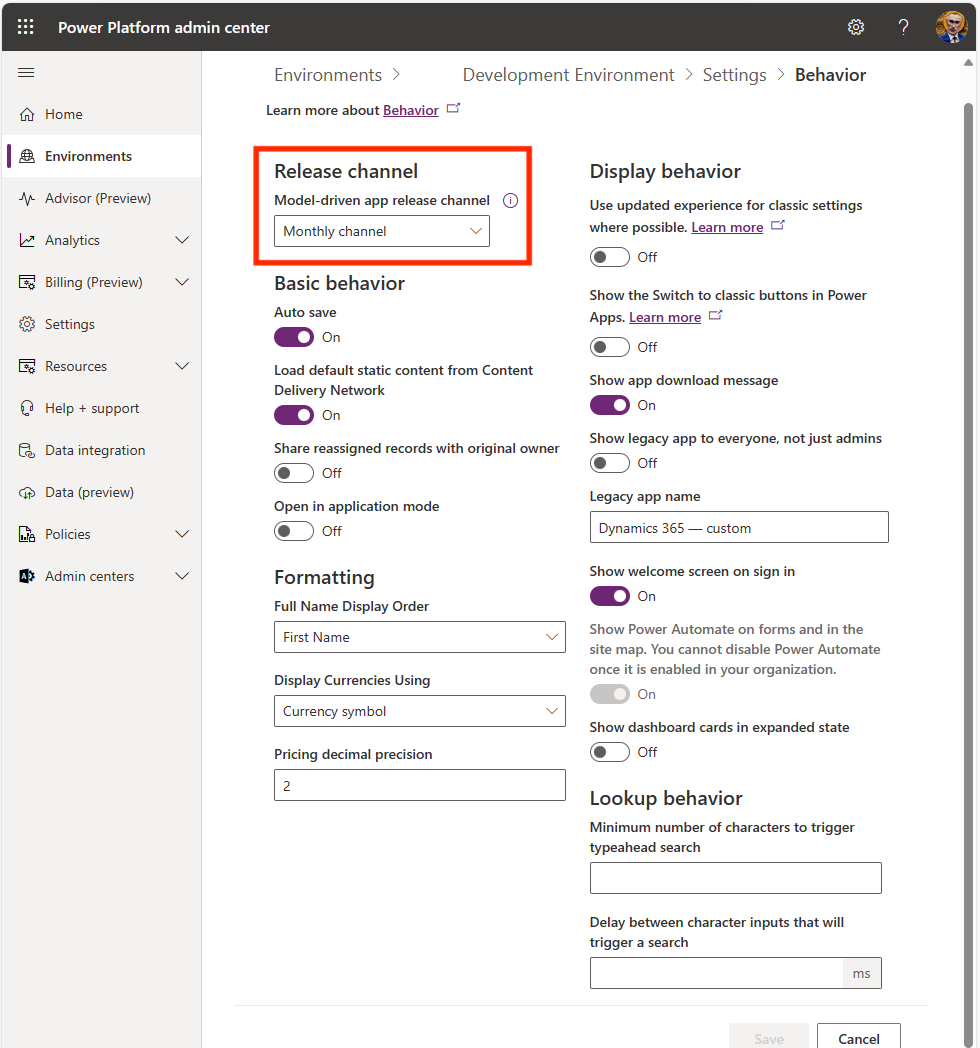 Informasi selengkapnya: Mengubah saluran rilis untuk panduan aplikasi berdasarkan model.
Informasi selengkapnya: Mengubah saluran rilis untuk panduan aplikasi berdasarkan model.
Langkah 10: Aktifkan Audit (opsional)
Sebaiknya aktifkan pengaturan audit pada sistem, sehingga mudah untuk melihat siapa yang membuat dan memperbarui rekaman.
Lakukan langkah-langkah berikut untuk mengaktifkan pengaturan audit:
- Buka Power Platform pusat admin.
- Pilih Lingkungan dan pilih lingkungan tempat solusi diinstal.
- Pilih pengaturan.
- Pilih Mulai Audit.